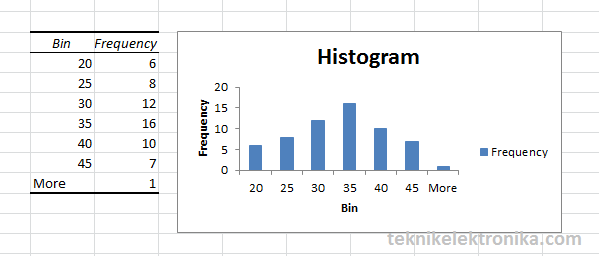Anda mungkin sudah pernah mendengar tentang histogram dan poligon histogram dalam pengolahan data. Pada postingan kali ini, kita akan membahas cara membuat histogram dan poligon histogram menggunakan Microsoft Excel.
Cara Membuat Histogram dan Poligon Histogram di Excel
Sebelum kita mulai membuat histogram dan poligon histogram pada Excel, ada beberapa hal yang harus dipersiapkan terlebih dahulu, yaitu:
- Data yang akan digunakan harus berurutan dan terorganisir dengan benar. Data ini bisa ditemukan dalam file excel atau dokumen teks eksternal.
- Lokasi grafik histogram harus ditentukan sebelum membuat grafik. Ini bisa dalam bentuk lembar kerja Excel atau sebagai file grafik.
Setelah persiapan di atas selesai, kita bisa mulai dengan langkah-langkah di bawah ini:
- Pertama, pilih data yang ingin dipakai untuk membuat histogram. Kemudian, pilih tab ‘insert’ pada ribbon Excel.
- Pada opsi ‘Charts’ di ribbon, klik opsi ‘Column Chart’. Kemudian pilih opsi ‘Histogram’ pada sub menu.
- Excel akan membuat histogram pada lembar kerja. Klik kanan pada bagian manapun dalam histogram, kemudian pilih ‘Select Data’.
- Pada bagian ‘Legend Entries (Series)’, pilih nama dari data yang ingin ditampilkan pada histogram dan klik ‘Edit’.
- Isikan ‘Series Name’ dan ‘Series Values’ pada jendela ‘Edit Series’.
- Klik ‘OK’ pada jendela ‘Edit Series’ dan ‘Select Data’.
- Setelah histogram selesai dibuat, tambahkan label dan judul pada grafik.
Setelah langkah-langkah di atas, histogram akan terlihat seperti ini:
Tidak jauh berbeda dengan membuat histogram, kita juga dapat membuat poligon histogram pada Excel. Berikut adalah langkah-langkahnya:
- Pertama-tama, kita perlu membuat histogram terlebih dahulu dengan mengikuti langkah-langkah yang telah dijelaskan sebelumnya.
- Kemudian, klik kanan pada salah satu kolom histogram dan pilih ‘Format Data Series’ pada menu yang muncul.
- Pada jendela ‘Format Data Series’, pilih ‘Line Color’ dan setelah itu, pilih ‘No Line’ agar garis pada poligon histogram tidak muncul.
- Klik ‘Close’ untuk menutup jendela ‘Format Data Series’.
- Klik kanan pada histogram dan pilih opsi ‘Change Chart Type’ pada menu yang muncul.
- Pilih opsi ‘Line Chart’ pada sub menu dan pilih opsi ‘With Markers and Lines’.
- Tambahkan label dan judul pada grafik dan poligon histogram Anda siap digunakan!
Inilah poligon histogram yang telah dibuat:
FAQ
Apa itu Histogram?
Histogram adalah grafik bar yang menampilkan distribusi frekuensi dari suatu data kuantitatif kontinu atau diskrit yang terorganisir dengan benar.
Apa kegunaan dari Histogram?
Histogram digunakan untuk mengidentifikasi bentuk distribusi suatu data, termasuk mean dan median, jangkauan dan persebaran, serta variasi dan konsistensi data.
Video Tutorial: Cara Membuat Histogram dan Poligon Histogram di Excel
Untuk lebih mempermudah pemahaman, berikut adalah video tutorial tentang cara membuat histogram dan poligon histogram di Excel:
Inilah beberapa cara membuat histogram dan poligon histogram pada Microsoft Excel. Selamat mencoba!